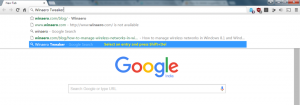Windows 11 빌드 25309: 새롭게 향상된 볼륨 믹서, 위젯용 테마 인식 아이콘 등
Microsoft는 Windows 11 Build 25309를 Dev 채널의 내부자에게 릴리스합니다. 몇 가지 개선 사항과 기능 업데이트가 포함되어 있습니다. 새롭게 향상된 볼륨 믹서, 위젯을 위한 테마 인식 아이콘, 검색을 위한 업데이트된 색 구성표 등 개인화된 "장치 설정을 마치겠습니다" 화면, 업데이트된 음성 액세스가 그 중 일부입니다. 개량. 이 빌드는 또한 새로운 Snap Layout의 반환을 표시하지만 새로운 Desktop Spotlight UI를 취소합니다. 자세한 변경 사항은 다음과 같습니다.
광고
Windows 11 빌드 25309(개발자)의 새로운 기능
새로운 기능
빠른 설정의 볼륨 믹서
Microsoft는 빠른 설정에서 볼륨 믹서를 업데이트했습니다. 이 환경에는 앱별로 오디오를 빠르게 사용자 지정할 수 있는 최신 볼륨 믹서가 포함되어 있으며, 장치를 즉시 교체할 수 있는 추가 제어 기능이 있습니다. 새로운 키보드 단축키(이기다 + CTRL 키 + V) 볼륨 믹서를 직접 엽니다.

또한 사용자는 이제 설치된 공간 사운드 기술의 빠른 액세스 목록을 통해 Windows Sonic 경험을 더 빠르게 활성화할 수 있습니다. Microsoft Store를 방문하여 Dolby 및 DTS와 같이 선택할 수 있는 추가 공간 사운드 기술을 찾을 수 있습니다. 이 기능은 점진적으로 롤아웃 중이므로 기기에 표시되기까지 다소 시간이 걸릴 수 있습니다.
업데이트된 터치 키보드 설정
이 빌드는 원래 도입된 새로운 터치 키보드 설정을 복원합니다. 빌드 25188 (그리고 비활성화 빌드 25217). 설정 > 시간 및 언어 > 입력 > 터치 키보드에서 "연결된 키보드가 없을 때 터치 키보드 표시" 확인란을 대체하는 드롭다운 메뉴가 있습니다. 이제 3가지 옵션 중 하나를 선택하여 터치 키보드를 실행할 시기를 지정할 수 있습니다.

- "절대" 하드웨어 키보드가 연결되지 않은 경우에도 터치 키보드를 억제합니다.
- “연결된 키보드가 없을 때”는 장치가 하드웨어 키보드 없이 태블릿으로 사용되는 경우에만 터치 키보드를 표시합니다.
- “언제나”는 하드웨어 키보드가 연결된 경우에도 터치 키보드를 표시합니다.
Microsoft는 이 기능을 점진적으로 출시하고 있으므로 장치에서 볼 수 있을 때까지 시간이 걸릴 수 있습니다.
자동 색상 관리(ACM) 확장
마이크로소프트는 지난 10월 자동 색상 관리 (하드웨어 가속 시스템 수준 색상 관리) 일부 적격 및 특별히 프로비저닝된 SDR 디스플레이에서. 이제 Dev 채널의 내부자는 SDR 디스플레이에 대해 ACM을 켜고 모든 색상을 사용할 수 있습니다. 색상 관리 여부에 관계없이 Windows 앱은 지원되는 모든 디스플레이에 정확하고 일관되게 나타납니다.
ACM을 켜려면 다음으로 이동하십시오. 설정 > 디스플레이 > 고급 디스플레이, 올바른 디스플레이 선택 및 켜기 앱의 색상을 자동으로 관리.

메모: ACM 활성화에는 다음과 같은 요구 사항이 있습니다.
- WDDM 드라이버 버전 3.0 이상
- 지원 GPU:
- AMD:
- AMD RX 400 시리즈 이상
- Radeon 그래픽이 탑재된 AMD Ryzen 프로세서
- 인텔
- 내장형: Intel 12세대(Alder Lake) 이상
- 독립형: Intel DG1 이상
- 엔비디아:
- NVIDIA GTX 10xx 이상(Pascal+)
- 디스플레이 또는 연결에 대한 엄격한 요구 사항이 없습니다. ACM은 8비트 sRGB 패널에서도 이점을 제공할 수 있습니다. 그러나 ACM 장치에는 sRGB 영역보다 더 넓고 선택적으로 색상 채널당 10비트 이상의 패널을 사용하는 것이 좋습니다.
- AMD:
Microsoft는 이 기능을 점진적으로 출시하고 있으므로 장치에서 볼 수 있을 때까지 시간이 걸릴 수 있습니다.
음성 액세스 개선
재설계된 인앱 명령 도움말 페이지: Microsoft는 음성 액세스 인앱 명령 도움말 페이지를 완전히 개편하여 더 쉽게 사용하고 이해할 수 있도록 했습니다. 검색 표시줄을 통해 사용자는 명령을 빠르게 찾을 수 있으며 다양한 범주에서 추가 권장 사항을 제공합니다. 이제 각 명령에는 해당 옵션에 대한 설명과 예가 있어 이해하고 사용하기가 더 쉽습니다.
다음에서 명령 도움말 페이지에 액세스할 수 있습니다. 도움말 > 모든 명령 보기 음성 액세스 바에서 또는 "What can I say" 음성 명령을 사용하십시오.

음성 액세스의 재설계된 앱 내 도움말 페이지에는 모든 명령이 포함되어 있지 않을 수 있으며 추가 정보가 정확하지 않을 수 있습니다. 이는 향후 빌드에서 변경됩니다. 실제 정보는 다음을 참조하십시오. 음성 액세스를 사용하여 PC 제어 및 음성으로 텍스트 작성 - Microsoft 지원.
음성 액세스는 영어 방언으로 제공됩니다.
Microsoft는 영어-영국, 영어-인도, 영어-뉴질랜드, 영어-캐나다, 영어-오스트레일리아와 같은 다른 영어 방언을 지원하도록 음성 액세스를 업데이트했습니다.
음성 액세스를 처음 켜면 장치에서 음성 데이터를 인식할 수 있도록 음성 모델을 다운로드하라는 메시지가 표시됩니다. 음성 액세스가 표시 언어와 일치하는 음성 모델을 찾지 못하는 경우 계속 진행하여 영어(미국)로 음성 액세스를 사용하도록 선택할 수 있습니다.
음성 액세스 바에서 설정 > 언어로 이동하여 언제든지 다른 언어로 전환할 수 있습니다.
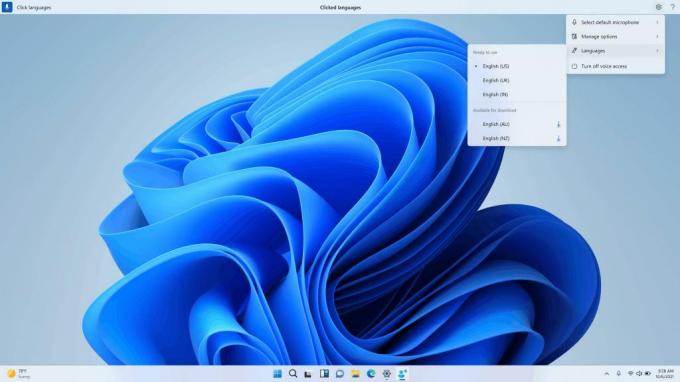
새로운 텍스트 선택 및 편집 명령: 음성 액세스로 더 쉽게 텍스트를 선택하고 편집할 수 있도록 몇 가지 유용한 명령을 추가했습니다.
| 이것을하기 위해 | 이걸 말해보세요 |
| 텍스트 상자에서 텍스트 범위 선택 | "[텍스트 1]에서 [텍스트 2]까지 선택", 예: "음성 액세스 권한이 있는 항목에서 선택" |
| 텍스트 상자의 모든 텍스트 삭제 | "모두 삭제" |
| 선택한 텍스트 또는 마지막 받아쓰기 텍스트에 굵게/밑줄/기울임꼴 서식 적용 | "굵게", "밑줄", "이탤릭체" |
| 선택한 텍스트 또는 마지막 받아쓰기 텍스트에서 모든 공백 제거 예를 들어 마지막 발화에서 "Peyton Davis @outlook.com"을 지시했으며 올바른 받은 편지함 주소를 얻기 위해 모든 공백을 제거하려고 합니다. |
“그만한 공간이 없다” |
| 커서에 "텍스트"를 삽입하고 각 단어의 첫 글자를 대문자로 표시합니다. 예를 들어 텍스트 커서에 "Hello World"를 삽입하고 싶습니다. |
"Caps [텍스트]", 예: "Caps hello world" |
| "텍스트" 앞에 공백 없이 커서 위치에 "텍스트"를 삽입합니다. 예를 들어 텍스트 상자에 "Peyton"이라는 텍스트를 입력하고 이제 "Davis"를 삽입하려고 하지만 Davis 앞에 공백을 추가하지 않으려고 합니다. (출력: PeytonDavis) |
"공백 없음 [텍스트]" 예: "공백 없음 Davis"" |
변경 및 개선
-
일반적인
- 와 함께 빌드 25290, Microsoft는 사용자가 시작 메뉴에서 작업을 수행할 수 있도록 새로운 배지 및 추가 작업을 테스트하기 시작했습니다. 오늘부터 이 영역에는 동일한 작업에 대해 다른 텍스트 옵션이 표시됩니다. 회사는 가장 잘 작동하는 것을 찾으려고 노력합니다.
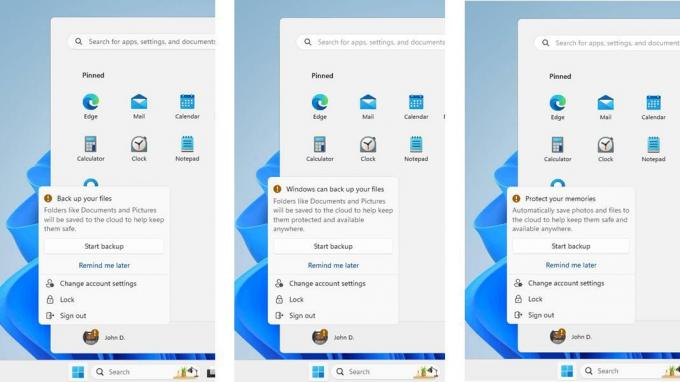
- 소수의 내부자를 위해 보다 개인화된 SCOOBE(두 번째 상자 경험) 페이지를 사용할 수 있습니다.
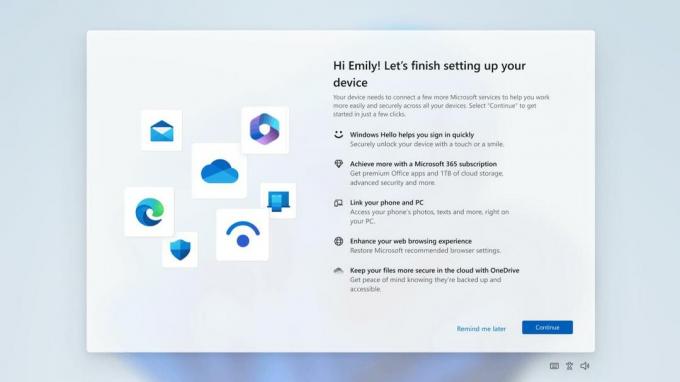
- 와 함께 빌드 25290, Microsoft는 사용자가 시작 메뉴에서 작업을 수행할 수 있도록 새로운 배지 및 추가 작업을 테스트하기 시작했습니다. 오늘부터 이 영역에는 동일한 작업에 대해 다른 텍스트 옵션이 표시됩니다. 회사는 가장 잘 작동하는 것을 찾으려고 노력합니다.
-
작업 표시줄에서 검색
- Windows에 사용자 지정 색 구성표가 있는 경우 작업 표시줄의 검색 상자가 더 밝아집니다. 예를 들어 Windows 11에 대해 어두운 테마를 선택하고 앱에 대해 밝은 테마(설정 -> 개인 설정 -> 색상)를 선택하면 작업 표시줄 검색 상자가 더 밝아집니다.
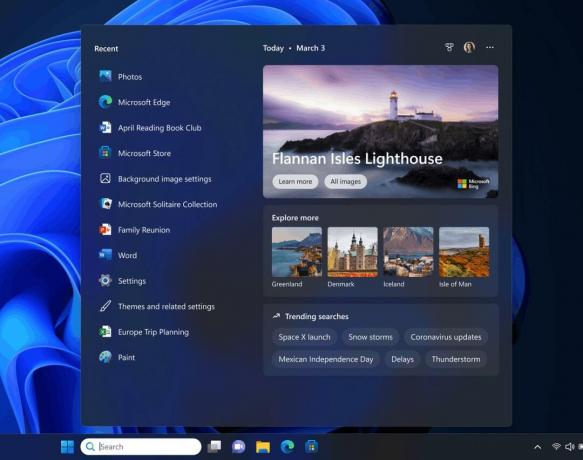
- Windows에 사용자 지정 색 구성표가 있는 경우 작업 표시줄의 검색 상자가 더 밝아집니다. 예를 들어 Windows 11에 대해 어두운 테마를 선택하고 앱에 대해 밝은 테마(설정 -> 개인 설정 -> 색상)를 선택하면 작업 표시줄 검색 상자가 더 밝아집니다.
-
파일 탐색기
- 파일 탐색기에서 일부 내부자는 도구 모음에 피자 아이콘이 있는 버튼을 볼 수 있습니다. 이는 시스템이 최신 Windows 앱 SDK를 기반으로 하는 탐색기 버전을 사용함을 의미합니다. 앱의 기능은 변경되지 않았지만 이제 WinUI 2가 아닌 WinUI 3에 빌드됩니다.

- 파일 탐색기에서 일부 내부자는 도구 모음에 피자 아이콘이 있는 버튼을 볼 수 있습니다. 이는 시스템이 최신 Windows 앱 SDK를 기반으로 하는 탐색기 버전을 사용함을 의미합니다. 앱의 기능은 변경되지 않았지만 이제 WinUI 2가 아닌 WinUI 3에 빌드됩니다.
-
스냅 레이아웃
- 이것을 일시 중지 한 후 빌드 25300, Microsoft는 다음에 대한 다양한 처리를 복원합니다. 스냅 레이아웃 Dev 채널의 Windows 내부자용. 회사는 감소와 같은 스냅 레이아웃의 검색 가능성 및 사용을 개선하는 방법을 조사하고 있습니다. 앱의 제목 표시줄에 있는 최대/복원 버튼 위로 마우스를 가져갈 때 플라이아웃을 호출하는 데 필요한 가리키기 시간. 몇 가지 다른 조정 외에도 작업 중인 앱 창의 아이콘을 가져오고 설명 제목을 추가하는 일부 처리가 있음을 알 수 있습니다.
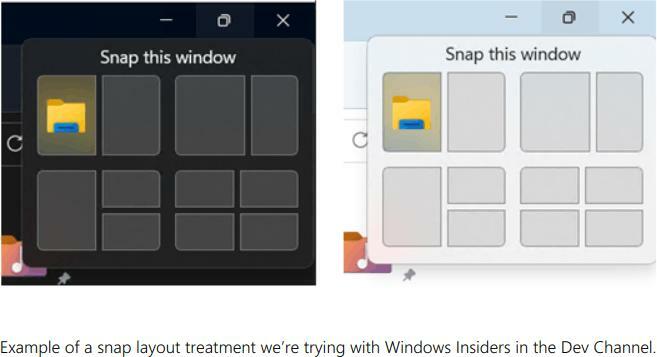
- 이것을 일시 중지 한 후 빌드 25300, Microsoft는 다음에 대한 다양한 처리를 복원합니다. 스냅 레이아웃 Dev 채널의 Windows 내부자용. 회사는 감소와 같은 스냅 레이아웃의 검색 가능성 및 사용을 개선하는 방법을 조사하고 있습니다. 앱의 제목 표시줄에 있는 최대/복원 버튼 위로 마우스를 가져갈 때 플라이아웃을 호출하는 데 필요한 가리키기 시간. 몇 가지 다른 조정 외에도 작업 중인 앱 창의 아이콘을 가져오고 설명 제목을 추가하는 일부 처리가 있음을 알 수 있습니다.
-
윈도우 스포트라이트
- Microsoft는 도입된 다양한 Windows Spotlight 모양 옵션을 비활성화했습니다. 빌드 25281 내부자는 Spotlight UI를 사용하는 동안 문제에 대해 불평합니다. 향후 회사는 내부 피드백을 기반으로 필요한 변경이 이루어지면 해당 기능을 반환할 계획입니다. 비활성화된 기능으로 인해 사용자는 설정 -> 개인 설정에서 Windows Spotlight를 다시 활성화해야 합니다.
-
입력
- 중국어 간체 필기 인식 엔진을 더 빠르고 정확하게 업데이트했습니다. 또한 GB18030-2022에 정의된 문자에 대한 지원이 추가되었습니다. 현재 GB18030-2022 레벨 2 문자 및 일부 GB18030-2022 레벨 1 문자를 필기 패널 또는 지원되는 경우 텍스트 상자에 직접 쓸 수 있습니다.
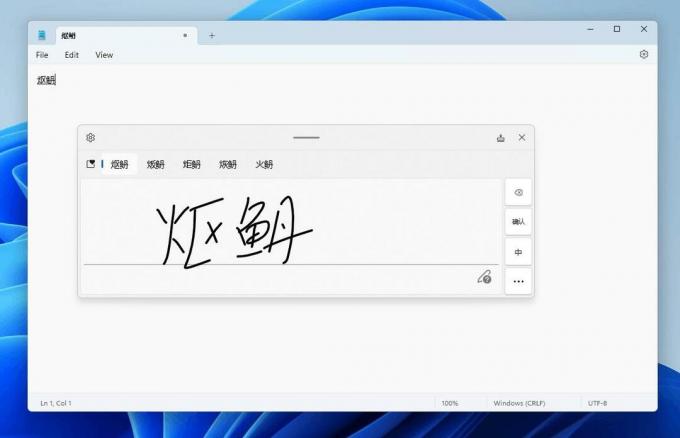
- 중국어 간체 필기 인식 엔진을 더 빠르고 정확하게 업데이트했습니다. 또한 GB18030-2022에 정의된 문자에 대한 지원이 추가되었습니다. 현재 GB18030-2022 레벨 2 문자 및 일부 GB18030-2022 레벨 1 문자를 필기 패널 또는 지원되는 경우 텍스트 상자에 직접 쓸 수 있습니다.
-
위젯
- 이 빌드는 작업 표시줄의 위젯 버튼에 대한 테마별 아이콘을 도입합니다. 새 아이콘은 명암비가 높아 시각 장애가 있는 사용자를 포함하여 작업 표시줄의 정보를 더 명확하고 이해하기 쉽게 만듭니다.

- 이 빌드는 작업 표시줄의 위젯 버튼에 대한 테마별 아이콘을 도입합니다. 새 아이콘은 명암비가 높아 시각 장애가 있는 사용자를 포함하여 작업 표시줄의 정보를 더 명확하고 이해하기 쉽게 만듭니다.
-
설정
- 업데이트된 설정 -> 전원 및 배터리 페이지. 이제 PC의 물리적 전원 컨트롤과 상호 작용할 때 발생하는 작업을 구성하는 옵션을 찾을 수 있습니다.
알려진 문제
-
일반적인
- Microsoft는 일부 사용자가 새 참가자 빌드로 업그레이드하는 데 예상보다 오래 걸리는 문제를 조사하고 있습니다. 이 문제가 발생하면 Feedback Hub에 새 피드백을 제출하십시오.
- 일부 AAD 사용자(Azure Active Directory 가입)는 이제 최신 참가자 빌드로 업데이트한 후 Windows에 로그인할 때 "시작" 화면이 표시됩니다. Microsoft에서 이 문제를 조사하고 있습니다.
- 그룹 정책 편집기를 시작할 때 displayName 특성을 찾을 수 없다는 오류가 발생할 수 있습니다.
-
캡처 도구
- Microsoft는 다음과 같은 문제를 해결하기 위해 노력하고 있습니다. 만들다 빌드 25295로 업데이트한 후 일부 내부자에 대해 캡처 도구의 버튼이 작동하지 않습니다. 이 문제가 발생하는 경우 설정 -> 애플리케이션 -> "기본 애플리케이션"으로 이동하여 "캡처 도구"를 기본값으로 설정하십시오. ms-스크린클립 규약.
-
실시간 자막
- Arm64 장치에서 "언어 및 지역" 페이지에 설정된 확장된 음성 인식 지원은 자막 메뉴에서 언어를 변경한 후 "라이브 자막"을 다시 시작해야 합니다.
- 언어 및 지역 페이지에 표시되는 일부 언어는 음성 인식(예: 한국어)을 지원하지만 아직 라이브 캡션을 지원하지 않습니다.
- 언어 및 지역 페이지를 사용하여 언어를 추가할 때 언어 기능의 설치 진행률이 다를 수 있습니다. 숨겨져 있으며 향상된 음성 인식(실시간 자막에 필요) 설치가 완료되면 표시되지 않습니다. 완전한. "언어 옵션"을 사용하여 진행 상황을 추적할 수 있습니다. 이 경우 라이브 캡션 설정 시스템이 새 언어를 감지하고 계속할 수 있도록 허용하기 전에 예기치 않은 지연이 발생할 수 있습니다.
- 언어 및 지역 페이지는 처음 로그인한 후 최대 1시간 동안 필요한 음성 인식 패키지를 제공하지 않을 수 있습니다.
- 영어 이외의 언어 사용 시 자막 표시 속도가 느려질 수 있습니다. 또한 영어(미국) 이외의 언어는 감지되지 않으므로 자막 언어 이외의 음성에 대해 잘못된 자막이 표시될 수 있습니다.
-
음성 액세스
- 음성 액세스 애플리케이션의 업데이트된 도움말 페이지에는 모든 명령이 포함되어 있지 않을 수 있으며 추가 정보가 정확하지 않을 수 있습니다. 향후 빌드에서 업데이트됩니다. 음성 액세스 명령의 포괄적인 목록과 그에 대한 자세한 정보를 보려면 다음을 확인하십시오. Microsoft 웹 사이트의 정보 .
원천: 마이크로소프트
이 기사가 마음에 들면 아래 버튼을 사용하여 공유하십시오. 그것은 당신에게서 많은 것을 앗아가지 않을 것이지만 그것은 우리가 성장하는 데 도움이 될 것입니다. 지원해 주셔서 감사합니다!
광고